Puede ayudarlo a orientarse en un escritorio mac y windows Para hacer más trabajo. Aquí hay algunos consejos para ayudarte Aumente su productividad.
Si desea realizar la mayoría de las tareas profesionales promedio en el trabajo, es probable que vea un escritorio repleto de múltiples ventanas, pestañas abiertas y un millón de cosas sucediendo simultáneamente. si yo fuera Funciona en Windows Es posible que esté familiarizado con este escenario.

A medida que se vuelve más y más ocupado, se convierte en una verdadera lucha para mantener la eficiencia y mantener la productividad. Sin embargo, para los usuarios de Mac, existen algunas herramientas específicas que pueden ayudarlo a mantenerse organizado y concentrarse en la tarea.
Para realizar su trabajo de manera eficiente en su Mac, probablemente realice múltiples tareas entre muchas aplicaciones. Sin embargo, Apple todavía ofrece un conjunto limitado de características. Multitarea en macOS. Por ejemplo, el atajo de pantalla dividida lo obliga a cambiar a un nuevo espacio de trabajo y lo limita a dos ventanas.
Afortunadamente, no tiene que conformarse con este conjunto limitado de características; Hay un montón de aplicaciones de terceros para probar en su lugar. Abajo Las mejores aplicaciones para Mac Para mejorar la multitarea.
1. Imán
Magnet trae la mejor funcionalidad multitarea de Windows a macOS. Cuando está habilitado, simplemente puede arrastrar las ventanas de la aplicación a los bordes de su pantalla para capturarlas en una vista dividida. A diferencia del método incorporado, no necesita presionar ninguna tecla ni crear un nuevo espacio de trabajo. Magnet le permite organizar rápidamente las ventanas para que quepan dos o cuatro de ellas una al lado de la otra en su pantalla.
Además, no tienes que moverlo manualmente. El administrador de ventanas le permite realizar estas acciones con atajos de teclado personalizables. Alternativamente, puede usar su widget de barra de menú. Magnet admite hasta seis monitores externos e incluso mueve ventanas entre ellos mediante combinaciones de teclado personalizadas.
Magnet no es una herramienta gratuita, ya que cuesta $1.99. Pero si a menudo te atascas con los métodos multitarea nativos de macOS, el pequeño costo bien vale la pena.
descargar: Imán ($1.99)
2. Control de misión Plus
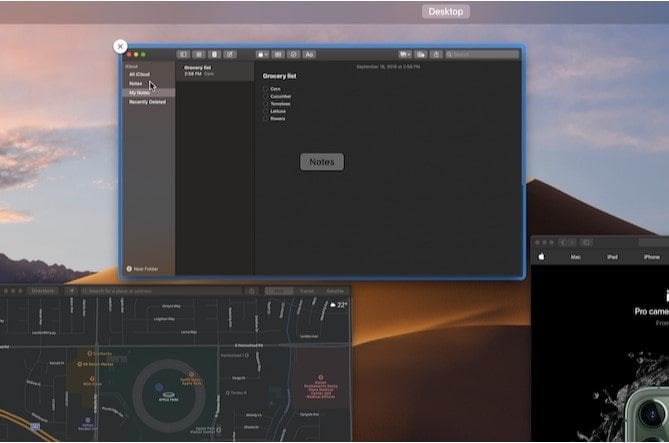
La utilidad para Mac hace lo que dice su nombre. Mejora el control de tareas en Mac (descripción general del menú de aplicaciones) al agregar algunas capacidades que faltan.
Para empezar, Mission Control Plus adjunta una pequeña X en la esquina superior izquierda de cada ventana en Mission Control. Puede hacer clic en esta bandera para ocultar instantáneamente una ventana, pero esto no cierra la aplicación. Entonces, cuando seleccione el ícono de la aplicación nuevamente desde el Dock, volverá a donde estaba antes.
Además, la aplicación permite algunos atajos útiles. Donde puede ocultar una aplicación presionando Cmd + H, o use Cmd + W para cerrar la ventana. También puede ocultar todas las aplicaciones excepto la que está usando con Opción + Cmd + H.
Mission Control Plus ofrece una prueba de 10 días, después de lo cual deberá comprarlo.
descargar: Control de misión Plus ($3.99, prueba gratuita disponible)
3. Meta
Tuck es otra herramienta ingeniosa para saltar entre toneladas de aplicaciones en Mac. La aplicación le permite colocar temporalmente ventanas en los lados.
Todo lo que tiene que hacer es mover el cursor al centro de cualquier borde de la pantalla y Tuck deslizará la ventana fuera de la pantalla. Cuando quieras volver, repite el proceso y ya estarás de vuelta.
En lugar de usar un mouse, también tiene la opción de atajos de teclado directos. Puede ocultar tantas ventanas como desee y moverse entre ellas fácilmente. Además, Tuck incluye un widget de barra de menú para mostrar todas las ventanas incrustadas.
Tuck es gratis siempre y cuando estés de acuerdo con una advertencia que aparece de vez en cuando. Para deshacerse de él, debe pagar unos pocos dólares para obtener una licencia.
descargar: Pliegue ($ 6.99, prueba gratuita ilimitada disponible)
4. Panel deslizante
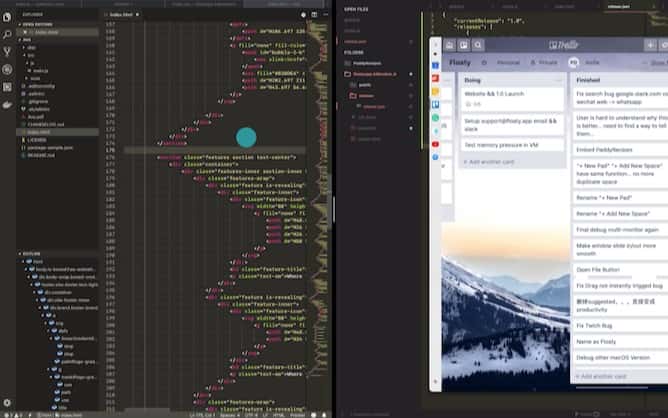
Slidepad es similar a la aplicación Tuck, excepto que en lugar de las ventanas de la aplicación, pone un pequeño navegador web al alcance de la mano. Cuando mueve el cursor hacia el centro del borde derecho, Slidepad abre un panel donde puede cargar y agregar cualquier aplicación web. No hay límite para la cantidad de aplicaciones que puede configurar; Slidepad mantendrá su estado cuando esté trabajando en cualquier otra cosa.
Entonces, por ejemplo, supongamos que está editando una presentación y desea ayudar a su colega. Si tiene la aplicación web de Slack en el Slidepad, simplemente haga clic en el cursor hacia la derecha para revelar el panel e ingrese inmediatamente al espacio de trabajo de Slack. Del mismo modo, puede anclar sus tareas o calendario y echar un vistazo para comprobar cómo es su horario diario en un instante.
La transición es suave y no obstaculiza el rendimiento de la computadora. En la configuración de Slidepad, también encontrarás una opción para reducir la animación si lo prefieres.
descargar: teclado deslizante ($9.99, prueba gratuita disponible)
5. barra u
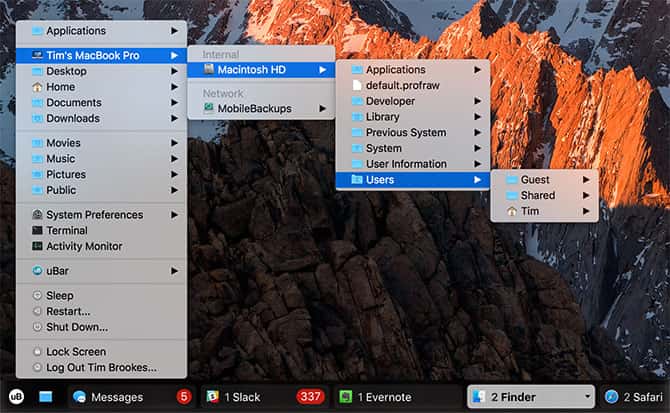
uBar mejora el Dock de tu Mac, que Apple apenas ha tocado en años.
uBar reemplaza la fila de íconos de macOS con una barra de tareas al estilo de Windows. Muestra claramente las aplicaciones activas, detalles básicos como la hora y la fecha a la derecha, un acceso directo a su escritorio y una lista de acceso rápido a sus archivos. Pasar el cursor sobre una aplicación específica le permite obtener una vista previa de su ventana (o ventanas, si tiene más de una abierta).
Además, uBar se puede ocultar automáticamente después de un período de inactividad. Puede ajustar su formato y personalizar elementos como el color de fondo y la opacidad.
Desafortunadamente, uBar es un poco caro y costará $30. Si eso es demasiado caro, puede echar un vistazo a algunos Otras alternativas de Dock para macOS.
descargar: uBar ($ 30, prueba gratuita disponible)
6. Cambiador de ventanas
WindowSwitcher soluciona las deficiencias de cambiar de aplicación en macOS. Lo hace agregando algunas funciones muy necesarias a la utilidad.
WindowSwitcher asigna un número a cada aplicación en el menú Cmd + Tab. Esto le permite cambiar a otra aplicación simplemente presionando Cmd y los números asignados a ella mientras está en el conmutador. Además, WindowSwitcher agrega accesos directos para ocultar y cerrar una aplicación.
Lo más destacado son las opciones de tamaño. Cuando esté en la opción de cambio de aplicación, desplace el cursor sobre la aplicación para revelar una serie de diseños de ventanas. Un solo clic para cambiar instantáneamente el tamaño de la ventana seleccionada. Esto le permite empujarlo hacia la esquina, llevarlo al centro y más.
WindowSwitcher tiene una estructura de precios bastante compleja. Una vez que expire su prueba de siete días, puede elegir pagar $ 12.99 para usarlo durante un año. Mientras tanto, puede obtenerlo por $ 19.99 por una licencia de por vida para todas las actualizaciones de la versión actual de la aplicación. Finalmente, una licencia perpetua para todas las versiones cuesta $39.99.
descargar: Conmutador de ventana ($12.99, prueba gratuita disponible)
Aumente la productividad de su Mac con las aplicaciones que faltan
Estas aplicaciones llenan los vacíos más grandes que Apple ha dejado en capacidades Multitarea especial con macOS. Si esto se copia Las mejores funciones de Windows O agregue nuevas funciones inteligentes a su flujo de trabajo, se cubrirán por completo.







